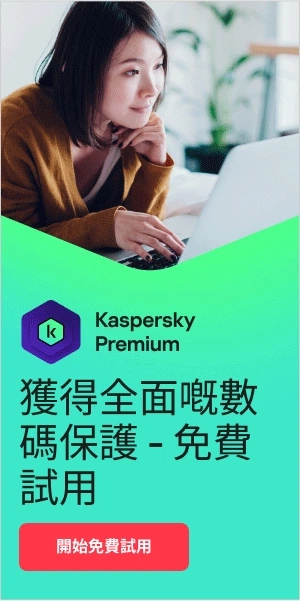家中到處都有小型電子產品和技術,讓家人更容易保持聯繫,但同時也帶來挑戰。孩子上網所花的時間越來越多,但家長並不總是有時間密切監控他們。這意味著孩子們在使用手機和平板電腦時可能會獨自一人,在沒有監督的情況下有可能會無意中看到不適當的內容。因此,瞭解如何在平板電腦(無論是 Android 設備還是蘋果 iPad)上使用家長控制功能十分重要。
如何在 Android 平板電腦上設定家長控制
家長控制功能可以幫助家長限制螢幕時間,並透過限制獲得可能影響孩子學習、表現和成長的有害應用程式、連結或遊戲,可確保孩子更加安全。幸好, Android 平板電腦可以輕鬆執行家長控制,保護孩子在上網時免受不安全行為的影響。
要設定 Android 平板電腦家長控制,請進入「Google Play 設定」 > 「家庭」 > 「家長控制」 > 「開」,然後設定所需的限制。你可以限制從 Google Play 商店的下載,這樣孩子就無法在未經你允許的情況下購買任何內容。這包括電影、音樂、書籍和應用程式。
在你的 Android 平板電腦實現兒童防護的其他安全提示
除了家長控制外,你還可以透過以下提示盡量保障孩子使用 Android 平板電腦時的安全:
為平板電腦上鎖
用 PIN 碼或密碼鎖住你的 Android 設備。啟動鎖屏後,每次啟動設備或嘗試進行重大更改(例如更改重要的 Android 設定)時,系統都會要求你輸入 PIN 碼。你還可以鎖住特定的 Android 應用程式。
在設備上創建新使用者
設定一個 Android 訪客帳戶,允許或拒絕存取設備上的某些應用程式。在預設情況下,Android 會阻止訪客帳戶存取包括 Chrome 瀏覽器在內的幾乎所有內容,因此你必須手動選擇你希望孩子可存取的遊戲和應用程式。
在 Google Play 電影和電視應用程式中,你可以根據家長評級限制內容的存取權限。如果你有不同年齡的孩子,你可以根據他們的年齡為每個孩子設定一個特定的設定檔。
螢幕鎖定
在 Android 設備上,如果孩子暫時使用一個應用程式,你可以將他們鎖定在該應用程式中。在「設定」中,前往「安全」>「進階」>「螢幕鎖定」,開啟設有 PIN 碼保護的功能。顯示最近的應用程式清單,然後點擊某個應用程式的圖示並「釘住」,這樣你就可以僅專注於該應用程式,直到再次輸入 PIN 碼為止。

如何在 iPad 上設定家長控制
近年來,蘋果在 iOS 中內置了一些必備的家長控制功能。這些服務可以保護孩子的私隱,令他們遠離不適當的內容和難以未經授權在應用程式中購買東西。下面將介紹如何在 iPad 使用家長設定。
打開 iPad 限制
為 iPad 設定限制,可以讓孩子在「兒童模式」下使用設備。要做到這點,點擊 iPad 上的「設定」選項,進入名為「螢幕時間」的選項卡。選擇「使用螢幕時間密碼」選項。然後輸入一個唯一的密碼,它將保護你在 iPad 上實施的限制,並防止你的孩子意外或故意進行更改。輸入密碼後,你就可以開始逐一開啟限制功能。一些限制選項包括:
-
停用 Facetime、相機和
Safari:這一限制可防止孩子在沒有你指導的情況下使用瀏覽器。
這也意味著孩子在使用 iPad 時不會意外地使用 Facetime。 - 停用 iTunes 商店、安裝/刪除應用程式和應用程式內購買:停用該選項有助確保你的孩子不會有意或無意地從 App Store 購買任何東西。此設定還能確保你的孩子在未經你允許的情況下無法下載任何東西。
- Siri、CarPlay 和 AirDrop:停用這些功能意味著孩子無法透過語音啟動其中任何功能。不過,孩子們仍然可以按下平板電腦上的主頁按鈕來啟動 Siri,所以你仍然需要留意他們。
- 禁止存取帳戶:在設定的「允許更改」子部分中禁止存取帳戶。這將阻止孩子新增、修改或刪除連絡人、郵件或行事曆帳戶。
- 停用多人遊戲:在 Game Center 中,你可以停用多人遊戲、新增好友和其他功能,防止孩子在 Game Center 中發起多人遊戲或與陌生人互動。
內容和私隱限制
在 iPad 帳戶設定的「螢幕時間」部分,你還可以查看其他內容和私隱限制選項。按一下頁面頂部的滑標,將它開啟。這樣你就可以決定為孩子設定的私隱級別。你可以透過蘋果 iOS 主功能表的「私隱」部分為帳戶上的幾乎所有內容設定「允許」或「不允許」。
你可以選擇關閉麥克風、取消語音辨識和關閉藍牙共用。如果不想讓孩子面對被定位的風險,還可以移除定位服務。
關閉互聯網存取
如果你的孩子年齡較小,你可能想完全禁止 App Store 和上網。這樣,他們就只能使用你認為適合他們的內容。要停用 Safari 瀏覧器,進入 iPad 上的「螢幕時間」設定,然後點擊「內容和私隱限制」>「內容限制」>「網絡內容」。在此處你可以關閉 Safari。
不過請記住,那些允許使用的應用程式也有自己的瀏覧器介面,仍然可以上網,因此你的孩子可以使用已經安裝的遊戲和應用程式。如果你想完全阻止他們上網,你需要停用 Wi-Fi,方法是進入設定,將 Wi-Fi 選項切換到關閉模式。你總是可以稍後重新開啟。
執行網頁內容限制
取決於孩子的年齡,你可能希望讓他們有機會探索不同類型的內容,而不是完全關閉互聯網的存取。這時,蘋果的網絡內容限制功能就能派上用場了。進入設備的「網絡內容」部分,根據孩子的需要調整兒童模式。
在「內容和私隱限制」頁面的「應用程式」類別中,可以按年齡限制內容。例如,你可以選擇 4 歲以上組別、9 歲以上組別、12 歲以上組別或 17 歲以上組別。你還可以決定限制存取成人網站、防止出現露骨語言等。
停用通知
家長的另一個必做之事是確保孩子在使用平板電腦時不會收到任何內送的材料。如果你經常收到新聞通知,或者你收到應用程式的更新,你的孩子可能會不小心點擊並打開這些通知。停用你的通知和「今日摘要」可以防止意外顯示彈出內容。
只需前往「通知中心」,前往「設定」頁面。停用任何你認為合適的開關。你還可以查看每個應用程式,確保在停用其他應用程式的同時,仍會顯示各種應用程式的通知。勿擾模式(或稱 DND)也可以防止在特定時間收到通知。
對兒童安全的平板電腦一般提示
除了家長控制功能外,此處還有一些確保兒童使用平板電腦時安全的貼士:
從零開始
如果你讓孩子們使用你的舊設備,你可能需要先清理設備上的所有東西。確保所有資料都備份在雲端或其他硬碟。如果你有 iPhone 或蘋果平板電腦,前往「設定」>「一般」>「重設」,然後點擊「刪除所有內容和設定」。如果你有 Android 手機,請務必先加密手機的資料。然後前往「設定」>「系統」>「重設選項」,選擇「刪除所有資料(出廠重設)」。
無論你使用的是哪種設備,都應該將其清除乾淨,以便為孩子設定使用者設定檔。蘋果只允許每部設備有一個使用者,而如果在一部平板電腦上設定兩個不同的使用者設定檔會對 Google 手機造成混亂。
下載應用程式
將設備清除乾淨後,你可以預裝一些有趣的應用程式供孩子使用。你可以找到適合 2 到 12 歲孩子使用的教育應用程式和學習遊戲。這些應用程式鼓勵孩子們學習數學、科學、編寫程式等。此外,還有大量針對小學生的網上影片課程,包括學習應用程式和其他遙距學習資源。你甚至還可以找到適合孩子們的運動影片,幫助他們消耗多餘的精力。
向孩子傳授網絡衛生知識
告訴你的孩子不要點擊可疑連結。串流遊戲聊天功能可能包含惡意連結,這些連結可能會將惡意軟件下載到你的設備,並盜取登入憑證和網上資產。
同樣,提醒你的孩子警惕網絡釣魚。網絡釣魚指的是看起來像是來自合法來源的電子郵件,但實際上是為了盜取機密資訊。網絡犯罪分子可能使用這種方法接管你的帳戶或盜取付款資料。
與孩子談論陌生人的危險,即互聯網上的陌生人可能會冒充他們的同齡人,目的是找出他們的地理位置、父母外出時間以及其他可能危及他們安全的個人資訊。
添加有用的配件
除了監控孩子會看到的內容外,最好也考慮一下硬件問題。一副好的耳機可以在孩子收聽網上課程、玩遊戲或聽音樂時保護他們的耳朵。很多耳機都沒有將音量限制在建議的安全水平,因此請務必閱讀詳細說明,找到一副符合要求的耳機。
平板電腦很脆弱,因此最好為手機和平板電腦購買鋼化玻璃螢幕保護膜,以確保螢幕不會被砸碎。螢幕保護膜還能保護螢幕,防止劃花和防塵。有些保護套還有方便的把手,有助攜帶平板電腦時變得更輕鬆。
有關如何實現平板電腦兒童防護的常見問題
何時應該讓孩子接觸平板電腦?
一般來說,不建議 2 歲以下的孩子使用平板電腦。2 歲或以上的孩子可以從平板電腦的教育功能中獲益,亦不會妨礙他們的社交發展。不過,這個問題其實並沒有一個通用的答案 -- 這取決於個人情況,例如你孩子的發育階段和你的育兒方法。有些家長喜歡等到孩子上學前班後才讓他們使用平板電腦。
兒童使用平板電腦有哪些好處?
平板電腦提供大量與其他人聯繫機會,但同時也會分散注意力和專注力,因此我們有理由會問,兒童使用平板電腦有甚麼好處。一些學術研究顯示,謹慎使用平板電腦可以幫助兒童提高語言和計算能力。除了學習外,平板電腦還能促進創意,提供娛樂,並有可能在兒童感到壓力時發揮舒緩作用。
如何在你的平板電腦實現兒童防護?
設定家長控制和查看家長設定是在平板電腦實現兒童防護的最佳方法。這些服務可以保護孩子的私隱,令他們遠離不適當的內容和難以未經授權在應用程式中購買東西。此外,還能讓你限制螢幕時間。最好也教導孩子網絡衛生的基本知識,例如不可點擊可疑連結和警惕網絡釣魚郵件。
你是否應該購買一款適合兒童使用的平板電腦?
平板電腦是一種易碎、昂貴的小型電子工具,有可能讓他們無限制地上網,對家長來說這是一個挑戰。為了應對這種情況,一些家長比較喜歡購買適合兒童使用的平板電腦,而不是成人平板電腦。成人平板電腦纖薄、輕便、速度快,而兒童平板電腦往往更便宜、更堅固、保護性更好。市場上有很多具有不同功能的型號 -- 請仔細研究並閱讀其他家長撰寫的評論,選擇適合你孩子要求的型號。
可保障兒童使用平板電腦安全的一些推薦產品
Kaspersky 可以在你或你的孩子上網時保護你們免受所有主要威脅的侵害。在你孩子的所有設備上使用值得信賴的網絡安全解決方案。
請考慮使用像 Kaspersky Safe Kids 這樣的家長控制應用程式 -- 它讓你可以阻擋成人內容並控制對不合適的遊戲和應用程式的存取。它包括一個安裝在你孩子的設備和一個安裝在你的手機的應用程式,可讓你查看報告和自訂設定。軟件內置了家長控制功能,甚至可讓你針對不同的設備管理子女使用螢幕的時間。
推薦產品: